Inicio > Escanear > Escanear con los botones de su equipo Brother > Guardar los datos escaneados como un documento adjunto de correo electrónico
Guardar los datos escaneados como un documento adjunto de correo electrónico
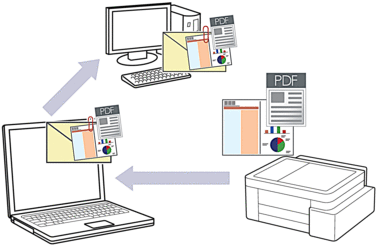
Para escanear desde su equipo:
Primero debe configurar el botón de escaneado en su equipo, incluidos ajustes como el tipo y la ubicación de almacenamiento de los archivos.

 Información relacionada: Configurar el botón de escaneado en el equipo
Información relacionada: Configurar el botón de escaneado en el equipo Para escanear desde su ordenador:

 Información relacionada: Escanear mediante Brother iPrint&Scan (Windows/Mac)
Información relacionada: Escanear mediante Brother iPrint&Scan (Windows/Mac)
Para usar esta función mediante el botón de escaneado de su equipo, asegúrese de seleccionar una de las siguientes aplicaciones en Brother iPrint&Scan:
- Windows: Microsoft Outlook
- Mac: Apple Mail
En el caso de otras aplicaciones y servicios de correo web, utilice las funciones de escanear a imagen o escanear a archivo para escanear un documento y, a continuación, adjunte el archivo escaneado a un mensaje de correo electrónico.
- Inicie Brother iPrint&Scan.
- Windows
Haga doble clic en el icono
 (Brother iPrint&Scan).
(Brother iPrint&Scan). - Mac
En la barra de menú Finder, haga clic en y, a continuación, haga doble clic en el icono iPrint&Scan.
Aparece la pantalla de Brother iPrint&Scan. - Haga clic en Configuración de escaneado del equipo.
- Haga clic en Correo Electrónico.
- Configure los ajustes de escaneado y, a continuación, haga clic en Aceptar.
- Realice una de las siguientes acciones:
- Windows
Haga clic en Cerrar.
- Mac
Haga clic en Aceptar.
- Pulse los botones Mono Copy (Copiar Mono) y Colour Copy (Copiar Color/Cor) simultáneamente.



